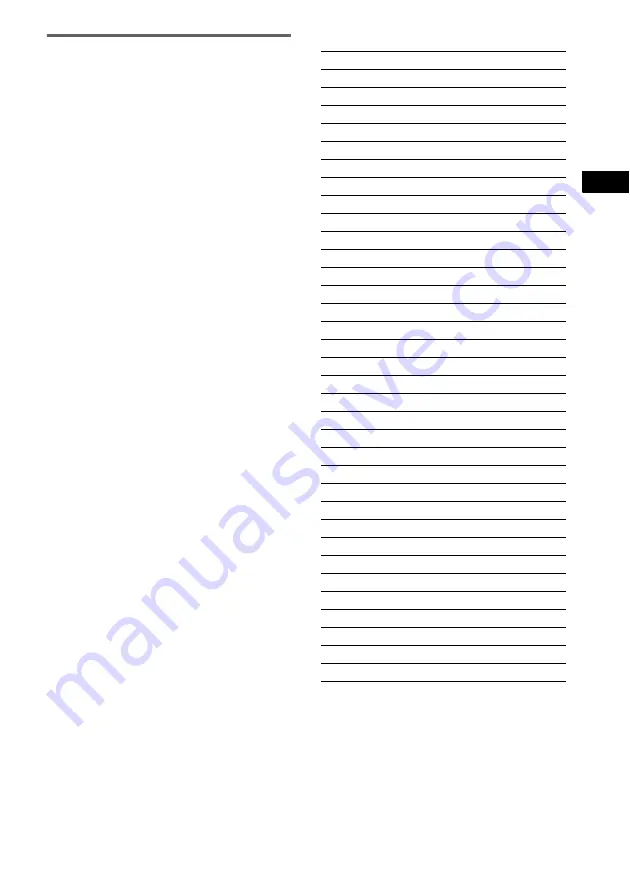
Usin
g V
a
rious
Ad
ditio
n
al
Func
tions
53
GB
Playing the disc for which
Parental Control is set
1
Insert the disc and press
H
.
The PARENTAL CONTROL display
appears.
2
Enter your 4-digit password using the
number buttons, then press ENTER.
The system starts playback.
Notes
• If you play a DVD which does not have the Parental
Control function, playback cannot be limited on this
system.
• Depending on the DVD, you may be asked to change
the parental control level while playing the disc. In
this case, enter your password, then change the level.
If the Resume Play mode is cancelled, the level
returns to the original level.
Tip
If you forget your password, remove the disc and
repeat Step 1 to 3 of “Limiting playback for children.”
When you are asked to enter your password, enter
“199703” using the number buttons, then press
ENTER. The display will ask you to enter a new 4-digit
password. After you enter a new 4-digit password in
Step 3, replace the disc in the system and press
H
.
When the PARENTAL CONTROL display appears,
enter your new password.
Area Code
Standard
Code number
Argentina
2044
Australia
2047
Austria
2046
Belgium
2057
Brazil
2070
Canada
2079
Chile
2090
China
2092
Denmark
2115
Finland
2165
France
2174
Germany
2109
Hong Kong
2219
India
2248
Indonesia
2238
Italy
2254
Japan
2276
Korea
2304
Malaysia
2363
Mexico
2362
Netherlands
2376
New Zealand
2390
Norway
2379
Pakistan
2427
Philippines
2424
Portugal
2436
Russia
2489
Singapore
2501
Spain
2149
Sweden
2499
Switzerland
2086
Taiwan
2543
Thailand
2528
United Kingdom
2184
Содержание DAV-SC6
Страница 78: ...78GB When playing back a JPEG file Current file number Playing status ...
Страница 85: ...RU ...
Страница 171: ...Дополнительная информация 87RU При воспроизведении JPEG файла Номер текущего файла Состояние воспроизведения ...
Страница 178: ......
Страница 179: ......
















































